Primenite formate brojeva kao što su datumi, valute ili razlomci na ćelije na radnom listu. Na primer, ako radite na kvartalnom budžetu, možete da koristite format valute tako da brojevi predstavljaju novac. Odnosno, ako imate kolonu sa datumima, možete da navedete da želite da se datumi pojave kao 14. mart 2012, 14. mar-12 ili 3/14.
Pratite ove korake da biste oblikovali brojeve:
-
Izaberite ćelije koje sadrže brojeve koje treba da oblikujete.
-
Izaberite kombinaciju tastera CTRL+1.
Na Mac računaru izaberite Control+1 ili Command+1.
-
U prozoru koji se prikazuje izaberite karticu Broj (preskočite ovaj korak ako koristite Microsoft 365 za veb ).
-
Izaberite opciju Kategorija, a zatim sa desne strane izaberite određene promene oblikovanja.
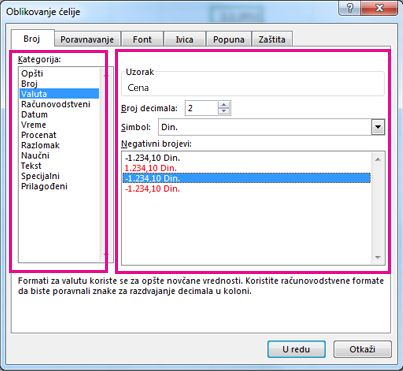
Savet: Da li se u ćelijama brojevi prikazuju kao #####? To verovatno znači da ćelije nisu dovoljno široke da prikažu ceo broj. Pokušajte da rešite problem tako što ćete dvaput kliknuti na kolonu koja sadrži ćelije sa #####. Ovo će promeniti širinu kolone i visinu reda tako da se uklope u broj. Možete i da prevučete desnu ivicu kolone da biste prilagodili njenu veličinu.
Zaustavljanje automatskog oblikovanja brojeva
Ponekad ako unesete brojeve u ćeliju – ili ih uvezete iz drugog izvora podataka – Excel ih ne oblikuje na očekivani način. Ako, na primer, otkucate broj zajedno sa kosom crtom (/) ili crtom (-), Excel može da primeni format datuma . Ovo automatsko oblikovanje brojeva možete da sprečite tako što ćete primeniti oblikovanje teksta na ćelije.
To je lako uraditi:
-
Izaberite ćelije koje sadrže brojeve koje ne želite da Excel automatski oblikuje.
-
Izaberite kombinaciju tastera CTRL+1.
Na Mac računaru izaberite Control+1 ili Command+1.
-
Na kartici Broj izaberite stavku Tekst sa liste Kategorija .

Potrebna vam je dodatna pomoć?
Možete uvek da postavite pitanje stručnjaku u Excel Tech zajednici ili da potražite pomoć u Zajednicama.
Takođe pogledajte
Oblikovanje datuma na željeni način
Oblikovanje brojeva u procente
Oblikovanje negativnih procenata da bi postali uočljivi
Oblikovanje brojeva kao valute
Kreiranje prilagođenog formata broja
Konvertovanje datuma uskladištenih kao tekst u datume
Ispravljanje brojeva oblikovanih kao tekst primenom oblikovanja broja










